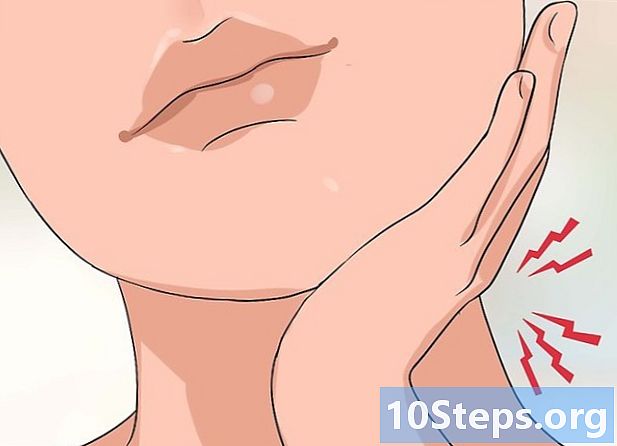Saturs
- posmi
- 1. metode, izmantojot programmu PowerPoint
- 2. metode Izveidojiet skolas slaidrādi
- 3. metode Izveidot profesionālus slaidrādes
- 4. metode Izveidojiet slaidrādes, lai izklaidētos
Slaidrāde ir attēlu sērija, dažreiz saturot e, kuru paredzēts projicēt uz līdzenas virsmas, lai būtu iespējams pārskats. Mūsdienās visizplatītākais slaidrādes veids ir dators, sastāvdaļa, kas kļūst izplatīta klases vai konferences laikā.
posmi
1. metode, izmantojot programmu PowerPoint
- Atveriet programmu. Šajā rakstā tiek pieņemts, ka jūs izmantosit Microsoft Office PowerPoint, jo tā ir visizplatītākā programmatūra, ko izmanto slaidrāžu veidošanai. Jūs redzēsit tukšu lodziņu parādi ar virsrakstu un atsevišķām atstarpēm, kur atstāt s, kā arī izvēlnes un pogas bija dažādas.
-

Izveidojiet savu mājas lapu. Noklikšķiniet uz augšējā es lauka un dodiet savam projektam vārdu, pēc tam apakšējā laukā pievienojiet savu vārdu un šodienas datumu. Šī ir arī laba iespēja iepazīties ar elementiem, kas ļauj pielāgot slaidrādi, piemēram, fona attēla krāsu.- Izvēlieties īsu virsrakstu. Labāk ir domāt par īsu virsrakstu, kas attiecas uz būtisko un ātri izskaidro saturu tam, ko jūs parādīsit auditorijai, ja vien jūs nedarīsit augsta līmeņa prezentāciju, lai ilustrētu lekciju.
- Izmantojiet vienkāršu prezentāciju. Sarežģītus rotājumus, piemēram, "Vieille France" dekoru ar stilizētiem burtiem, ir jautri skatīties datorā, bet grūti lasīt auditorijai. Nevilcinieties izmēģināt vairākas lietas, bet pieturieties pie vienkārša fonta ar skaidrām līnijām, lai sabiedrībai nevajadzētu šķielēties, lai jūs lasītu.
- Fontu var mainīt, izvēloties izvēlnes rūti ekrāna augšdaļā. Ja, mainot fontu, esat izcēlis e, tas pieņems arī jauno izvēlēto fontu.
- Izmēģiniet krāsu testus.Jūsu titullapai var būt atšķirīgs krāsu fons nekā pārējam projektam, taču vairums cilvēku visu slaidrādi izvēlas vienu un to pašu motīvu.
- Ar peles labo pogu noklikšķiniet uz slaidrādes fona un tekošajā izvēlnē izvēlieties opciju "fons" vai "fona formāts". Pēc tam jūs varēsit izklaidēties, mainot krāsas, kā vēlaties.
- Pārliecinieties, vai fona krāsa atbilst jūsu e krāsai, lai slīdrādi būtu viegli lasīt. Parasti labākam lasīšanas rezultātam e jābūt melnam vai baltam, un fona krāsām nevajadzētu būt dienasgaismas vai pārāk gaišām.
- Prezentējot ļoti vienkāršu slaidrādi prezentācijai, kas paredzēta birojam vai universitātei, nav nekā kaitējuma, patiesību sakot, vienkāršība parasti tiek uzskatīta par plusu šajos attēla gadījumos.
-

Pievienojiet attēlus. To var izdarīt manuāli, lai slaidrādei pievienotu attēlu, vai arī ekrāna augšdaļā varat izvēlēties opciju “jauns attēls”. Mēģiniet izmantot vienu ideju vai skatu punktu no viena attēla uz otru, lai rāmis būtu viegli izpildāms.- Pievienojiet izkārtojumu. Katram attēlam ir pilnas izkārtojuma iespējas, tāpēc varat izvēlēties katram attēlam vispiemērotāko.
- Lielākā daļa secību bez attēliem var atbalstīt vienu no diviem pamata izkārtojumiem. Mēnesim ir viena nosaukuma josla, bet otra ir tikai e lauks. Izvēlieties sev vēlamo.
- Vienkāršākais veids, kā ievietot attēlus, video vai skaņu celiņu, ir izvēlēties izkārtojuma režīmu. Vienkārši izvēlieties lauku, kurā vēlaties kaut ko pievienot, noklikšķiniet uz ikonas, kas apzīmē vēlamā dokumenta veidu, un pievienojiet to, atlasot to logā, kas atveras šim nolūkam.
- Pievienojiet e vienā laukā un attēlu citā, lai iegūtu profesionālu rezultātu.
- Nepārspīlējiet, pievienojot attēlus, video vai skaņas. Vairumā gadījumu skaidrība ir pluss.
- Sakopt. Jūs varat izdzēst sekvences, noklikšķinot uz tām ar peles labo pogu un izvēloties opciju "dzēst secību".
- Veiciet glabāšanu. Jūs varat atsākt secību secību, velkot tās pa laika skalu, lai ievietotu atbilstošajā vietā. Slaidrādes laika skala ir jūsu projekta pārskats, kas ir redzams ekrāna augšpusē vai sānos.
- Pievienojiet izkārtojumu. Katram attēlam ir pilnas izkārtojuma iespējas, tāpēc varat izvēlēties katram attēlam vispiemērotāko.
-

Pievienojiet apdari. Lai pabeigtu slaidrādes prezentāciju, varat veikt vēl dažas darbības. Kad esat apmierināts ar rezultātu, saglabājiet to rokā, kad tas jums nepieciešams.- Pievērsiet uzmanību pārejām. PowerPoint un citām līdzīgām programmām ir plašs pāreju klāsts starp sekvencēm. Tie ir vizuāli efekti, ko dažkārt pavada skaņas, kas rodas starp dažādām sekvencēm. Šīm sekām bieži ir slikta gaume un tās novirza uzmanību, taču dažos gadījumos tās var būt piemērotas.
- Nekad nelietojiet skaņas efektus, lai pavadītu pārejas. Viņi traucēs jūsu runu.
- Izmantojiet vienkāršas pārejas bez izsmalcinātības. Lapa, kas nolaižas no augšas uz leju, jau ir diezgan sarežģīta, ir bezjēdzīgi izmantot muļķīgus formātus vai slīpi efektus.
- Izmantojiet pārejas mērenībā. Izvairieties no katras secības pārejas iekļaušanas, pat ja jūs uzskatāt, ka pārejas ir noderīgas slaidrādei. Izmantojiet to, lai katrā kategorijā izceltu dažādus rediģēšanas posmus.
- Pievienojiet atsauces un pārbaudītu informāciju. Pēc attēlu iestatīšanas pievienojiet vienu vai vairākas sekvences (vai tik daudz, cik nepieciešams), kur īsi pieminat savas informācijas atsauces (profesionāliem vai akadēmiskiem slaidrādēm), attēlu izcelsmi (ja tos aizsargā autortiesības ) un pateicības vai atzinības, ko vēlaties pievienot.
- Pievērsiet uzmanību pārejām. PowerPoint un citām līdzīgām programmām ir plašs pāreju klāsts starp sekvencēm. Tie ir vizuāli efekti, ko dažkārt pavada skaņas, kas rodas starp dažādām sekvencēm. Šīm sekām bieži ir slikta gaume un tās novirza uzmanību, taču dažos gadījumos tās var būt piemērotas.
-

Veikt ritināšanas testu. Varat sākt slaidrādi, izmantojot datora tastatūras taustiņu F5. Jūs varat virzīties uz priekšu, noklikšķinot uz peles kreisās pogas. Jūs varat iziet no programmas, jebkurā laikā nospiežot taustiņu Esc, vai sasniegt slīdrādes beigas un vēlreiz noklikšķināt uz tās.- Atgriezieties un veiciet pēdējās minūtes labojumus, kas jāveic. Apskatot slaidrādi, pirms domājat par tā izmantošanu, bieži var atklāt tipogrāfiskas kļūdas un citas nelielas kļūdas, kas pieļautas projekta izveides laikā.
- Komentējiet savu slaidrādi Pārliecinieties, ka jūsu slaidrāde ir pietiekami kalibrēta, lai jūs nenogrieztu, bet arī pietiekami nodrošināta, lai jums runas laikā neizbēgtu secība. Mēģiniet iestatīt secību izmaiņas, lai atrastu sev vispiemērotāko ritmu.
2. metode Izveidojiet skolas slaidrādi
-

Izveidojiet prezentāciju. Ja jūs veidojat slaidrādi skolas prezentācijai, iespējams, ka jūs arī uzstāsit runu vai ekspozīciju, kas tai pievienota. Stomp divus putnus, sākot ar skaidru prezentāciju kā daļu no jūsu projekta.- Prezentācijas veidošanai ir vairāki veidi. Pamata metode ir atsevišķu rindkopu veidošana, izmantojot ciparus vai burtus, lai saglabātu informāciju svarīguma secībā, taču, ja vēlaties, varat izmantot savu pieeju tēmai.
- Jūsu runa būs detalizētāka nekā prezentācija, bet slaidrāde būs mazāka. Kad jūsu projekta kontūras ir skaidras, iezīmējiet visus svarīgākos punktus un tos, kuriem vēlaties pievienot attēlu vai citu multivides elementu, lai ilustrētu savu punktu. Apsveriet iespēju izveidot secību katram pasvītrotajam elementam.
- Izmantojiet lasīšanas kartes vai kopsavilkumu, lai atbalstītu savu prezentāciju. Nelietojiet slaidrādi, lai vadītu jūs, pretējā gadījumā jūs tiksit nosodīts to labot, kas neizskatīsies ļoti profesionāli.
-

Izmantojiet vienkāršu prezentāciju. Izvairieties no pārāk spilgtām krāsām un pieturieties pie fontiem bez Serif, piemēram, Arial nosaukumiem un subtitriem.- Melns uz balta un balts uz melna ir divas vismazāk kairinošās krāsu kombinācijas slaidrādes attīstīšanai. Tie ir viegli lasāmi un nenovērš uzmanību.
- Tiek pieņemtas arī zilas un pelēkas nokrāsas ar e melnā vai baltā krāsā.
- Izvairieties no pārāk karstām vai smeldzīgām krāsām, kā arī no krāsām, kas ir pārāk līdzīgas viena otrai.
- Fonts ar Serif (piemēram, Times New Roman) ir pieņemams f fonam (nevis nosaukumiem), īpaši, ja lielākajai daļai jūsu piezīmju ir vairāk nekā viena lappuse. Neatkarīgi no jūsu izvēles, pārliecinieties, ka slaidrādes laikā esat konsekvents.
- Melns uz balta un balts uz melna ir divas vismazāk kairinošās krāsu kombinācijas slaidrādes attīstīšanai. Tie ir viegli lasāmi un nenovērš uzmanību.
-

Ja nepieciešams, pievienojiet multividi. Pievienojiet video vai mūziku tikai tad, ja tas jums ir piemērots, un turiet to pēc iespējas īsāku. Attēli jāpievieno, ja nepieciešams.- Trīsdesmit sekundes ir noteikts laika posms video un mūzikas mapēm. Ievietotajam nesējam nevajadzētu runāt jūsu vietā. Izmantojot garākus video un skaņu celiņus, jums būs sliktāks vērtējums, jo tas jums liks justies kā īsa saruna, kas apiet minimālo nepieciešamo runas laiku.
- Ir divi labi attēlu pievienošanas veidi.
- Katrā secībā pievienojiet attēlu, ko atbalsta e. Saglabājiet to pieņemamā izmērā un atbilstoši secībai.
- Katrā secībā var pievienot līdz četriem attēliem, ja tajā nav e, bet tas ir paredzēts tikai viena no jūsu komentāriem ilustrēšanai. Šī secība būs īsa, ritiniet to dažas sekundes savā prezentācijā un noteikti pievienojiet komentāru.
- Var būt arī lietderīgi ievietot attēlu titullapā atkarībā no slaidrādes priekšmeta, taču tas nav obligāti nepieciešams labai slaidrādei.
3. metode Izveidot profesionālus slaidrādes
-

Izmantojiet īsu formātu. Visiem tiem, kas redzēs jūsu slaidrādi, tiek maksāts arī par laiku, ko viņi pavada biznesā. Lielākā daļa no viņiem labprātāk pelnītu iztiku, darot kaut ko citu, nevis skatoties jūsu slaidrādi, tāpēc padariet to īsu, dinamisku un dodieties uz punktu.- Palieciet īsi. Sastādiet īsu prezentāciju, ja vien jūsu vadītājs nav lūdzis jūs sasniegt noteiktu garumu. Netērējiet pārāk daudz laika, ilustrējot piemērus, kas pārsniedz jūsu uzskatu nepieciešamību sava viedokļa skaidrošanai.
- Sagatavojiet izdales materiālu klausītājiem, lai jums nebūtu jāievada precīzāka prezentācijas informācija. Ievietojiet padziļinātu informāciju dokumentācijā un izmantojiet slaidrādi un prezentāciju, lai iegūtu plašāku situācijas ainu.
- Palieciet īsi. Sastādiet īsu prezentāciju, ja vien jūsu vadītājs nav lūdzis jūs sasniegt noteiktu garumu. Netērējiet pārāk daudz laika, ilustrējot piemērus, kas pārsniedz jūsu uzskatu nepieciešamību sava viedokļa skaidrošanai.
-

Samaziniet priekšmetus, kas nav e. Tabulas un grafikas ir ļoti labas, ja tās ir vajadzīgas, bet citām grafikām vajadzētu būt vienkāršām un pieejamām.- Apsveriet mazu logotipu izmantošanu. Šie logotipi ir vienkāršu melnbaltu attēlu kopums, kas nav aizsargāts ar autortiesībām. Gandrīz visi slaidrādes satur vairāk vai mazāk pilnīgu logotipu bibliotēku. Šo attēlu izpratnes vienkāršība padara to par ideālu izvēli ilustrēt secības, kurās ir grafiski elementi, kas neparādās ar daudz lieku skaņas un vizuālo efektu.
- Nekad nelietojiet videoklipus vai mūziku kā profesionālas prezentācijas daļu, ja vien jums nav pārliecinoša iemesla to darīt.
- Nelietojiet secīgas pārejas. Neviens neinteresē jūsu auditorija, kas nozīmē, ka viņi ir tikai laika izšķiešana.
-

Pielāgojiet savu runu slaidrādei. Pat vairāk nekā citur profesionālai slaidrādei un tai pievienotajam diskursam jābūt gandrīz identiskam satura ziņā. Papildus ātrai ievadīšanai un sasaistošām frāzēm jūsu runai vairāk vai mazāk vajadzētu sekot slaidrādei pa punktiem.- Izmantojiet savu informatīvo materiālu priekšrocības, kā minēts iepriekš, sakot auditorijai, lai viņa runas laikā atsaucas uz šo ieraksta daļu. Būs vieglāk piekļūt papildu informācijai, ja jums tas viss nebūs jāiekļauj slaidrādē.
-

Pabeidziet ar ieteikumu. Atšķirībā no universitātes slaidrādes, jūsu profesionālās prezentācijas beigas nav vienkāršs secinājums, tas ir skaidrs un vaļsirdīgs aicinājums uz rīcību, kategorisks apstiprinājums, kuru atbalsta jūsu prezentācija, nevis akadēmiska atzinuma rezultāts, kuru slaidrāde ir paredzēta, lai izskaidrotu. Toņu atšķirībām ir liela nozīme, lai auditorija uztvertu jūsu prezentāciju nopietni.
4. metode Izveidojiet slaidrādes, lai izklaidētos
-

Izvēlieties motīvu. Paņemiet visu, ko vēlaties. Mēs esam priecīgi veikt slaidrādes no brīvdienām, ģimenes salidojumiem vai citas pieredzes, kuras dzīvojām un dalījāmies ar citiem. Jūs varat arī izvēlēties uzstāties ar aizraušanos vai sportu.- Pievienojiet struktūru. Jums noteikti nav nepieciešama skaidra slaidrādes struktūra, kuru esat izveidojis savai baudai, taču tas var būt noderīgi, ja vēlaties paziņot kaut ko vai sniegt informāciju, par kuru esat lasījis.
- Apsveriet, kā jūs varētu dabiski izskaidrot savus kadrus draugam, un pēc tam pasūtiet to tā, lai tas atspoguļotu jūsu uzskatus.
- Pievienojiet struktūru. Jums noteikti nav nepieciešama skaidra slaidrādes struktūra, kuru esat izveidojis savai baudai, taču tas var būt noderīgi, ja vēlaties paziņot kaut ko vai sniegt informāciju, par kuru esat lasījis.
-

Atrodiet savus attēlus. Labākais laiks, lai rediģētu slaidrādi izklaidei, kas jums būs daudz darāms, neatkarīgi no tā, ko plānojat darīt ar saviem attēliem. Lielākajai daļai cilvēku tas nozīmē, ka ir daudz attēlu. Lejupielādējiet tos no interneta vai izmantojiet savus momentuzņēmumus, kā vēlaties.- Esiet piesardzīgs, ja izmantojat attēlus ar aizsargātām tiesībām. Mēs, iespējams, nedomāsim jūs medīt un tramdīt jūs par ļoti ģimenei draudzīga slaidrādes “Pludmales diena” veidošanu ar pludmales bumbiņas fotoattēlu ar tiesībām, kuru jūs sūtāt vietnē YouTube, taču izmantojam veselo saprātu.
- Citējot savus avotus slaidrādes beigās, kad atrodat linfo avotu, kuru dodat.
- Nelietojiet attēlu, kas īpaši atsaucas uz "Aizliegts lietot bez autora atļaujas" vai līdzīgu attēlu.
- Esiet piesardzīgs, ja izmantojat attēlus ar aizsargātām tiesībām. Mēs, iespējams, nedomāsim jūs medīt un tramdīt jūs par ļoti ģimenei draudzīga slaidrādes “Pludmales diena” veidošanu ar pludmales bumbiņas fotoattēlu ar tiesībām, kuru jūs sūtāt vietnē YouTube, taču izmantojam veselo saprātu.
-

Pievienojiet multividi. Ievietojiet vajadzīgo skaņu celiņu vai jebkuru videoklipu. Atslābiniet, galu galā, tas ir jūsu pašu projekts.- Atkal esiet uzmanīgs, lietojot dokumentus, kuru tiesības ir skaidri aizsargātas. Mēģiniet ievietot īsus klipus un pieminēt avotu, kur tas nepieciešams.
-

Pievienojiet jebkuru pāreju, kas jums patīk. Jā, tie bieži ir viduvēji. Viņi arī bieži ir diezgan jautri, it īpaši ar skaņas efektiem, kas ar to saistīti. Ja vēlaties rediģēt slaidrādi ar ļoti vecmodīgiem pārejas efektiem, dodieties uz to visu. -

Gludiniet slaidrādi. Pat ja jūs to mazgājat savam priekam, jums pirms tā parādīšanas kādam jāpārbauda saturs.- Pārliecinieties, ka izmantoto motīvu krāsas neapvaino acis.
- Pārbaudiet, vai visas secības ir tādā secībā, kādā vēlaties.
- Pievienojiet attēlu uzņemšanu, ja tam ir jēga, tāpēc jums nevajadzēs izskaidrot katru fotoattēlu.

- Dators
- Slaidrādes programmatūra, piemēram, Microsoft PowerPoint vai OpenOffice.org Impress
- Tēma vai tēma